2023년에는 Webflow와 Wix 중 무엇을 선택해야 할까요?
게시 됨: 2021-07-07Tooltester는 여러분과 같은 독자들의 지원을 받고 있습니다. 귀하가 링크를 통해 구매하면 당사는 제휴 커미션을 받을 수 있으며 이를 통해 연구를 무료로 제공할 수 있습니다.
Webflow와 Wix 중 하나를 결정하려고 하시나요? 양쪽에 대해 서로 상충되는 의견이 너무 많아서 쉽지 않습니다…
당사 웹사이트에서 Wix에 대한 사용자 리뷰를 받아보세요. “ Wix 웹사이트 빌더는 코더가 아닌 사람들이 사용하기 가장 쉬운 도구 입니다. ”
다른 사용자의 댓글: “ 새 Wix 블로그를 올바르게 사용하는 방법을 알 수 없습니다. 전혀 사용자 친화적이지 않습니다. ”
또는 Trustpilot의 Webflow에 대한 다음과 같은 매우 혼합된 리뷰가 있습니다. “ Webflow는 사용 가능한 최고의 웹 도구 이지만 너무 비쌉니다. ”
우리는 그것이 당신이 올바른 방향으로 나아가는 데 도움이 될 몇 가지 정보를 찾기 위해 여기에 온 것이라고 추측합니다.
하지만 문제는 이렇습니다. 실제로 둘 다 정말 좋아하기 때문에 둘 중 하나를 완전히 추천하기는 어렵습니다.
Webflow 또는 Wix가 프로젝트에 더 나은지 여부는 모두 구축하려는 사이트 유형 과 사용 편의성, 디자인 유연성, 추가 기능, 경제성 등 가장 중요한 것이 무엇인지에 따라 결정됩니다.
따라서 결정을 돕기 위해 가장 중요한 각 범주에서 Webflow와 Wix를 비교해 보겠습니다. 운이 좋다면 어느 것이 귀하의 사이트에 가장 적합한지 훨씬 더 명확하게 알 수 있을 것입니다!
Webflow와 Wix: 주요 차이점은 무엇입니까?
Wix는 둘 중 더 잘 알려져 있고 일반적으로 더 인기 있는 웹 사이트 빌더로, 10년 넘게 서비스를 제공해 왔습니다. 드래그 앤 드롭 편집기, 방대한 템플릿 라이브러리 및 광범위한 내장 기능 덕분에 사용하기 쉽다는 평판을 얻었습니다. 규모가 작은 사이트, 블로그, 온라인 상점에 적합합니다. (여기에서 전체 Wix 리뷰를 읽을 수 있으며 여기에서 일부 Wix 웹사이트 예시도 볼 수 있습니다.)
Webflow는 설립된 지 불과 2년밖에 되지 않았지만 디자이너와 개발자 사이에서 헌신적인 추종자를 구축했습니다. 이는 주로 처음부터 사이트를 구축 하고 원하는 대로 정확하게 사용자 정의할 수 있을 만큼 유연한 노코드 편집기 덕분입니다. 예를 들어 동적 페이지 및 데이터베이스 컬렉션을 생성하는 기능과 같은 많은 기능은 콘텐츠 관리 시스템(CMS)에 더 가깝습니다. 간단히 말해서 WordPress와 같은 더 복잡한 CMS에 대한 강력한 대안이지만 모든 사람에게 해당되는 것은 아닙니다.
1라운드: 사용 편의성
사용하기 쉬운 웹사이트 빌더를 구입하면 유연성을 타협해야 하는 경우가 많습니다. 그러나 Wix 는 예외 중 하나입니다.
1,000개 에 가까운 템플릿 으로 구성된 시작점과 원하는 대로 요소를 자유롭게 배치할 수 있는 드래그 앤 드롭 편집기를 갖춘 Wix는 온라인에 빠르게 접속할 수 있도록 설계된 도구입니다.
물론, 익숙해지려면 약간의 시행착오가 필요하지만 상대적으로 간단한 사이트를 설정하는 경우 대부분을 스스로 알아낼 수 있습니다. 또한 Wix의 지식 기반에는 도움이 될 만한 훌륭한 리소스가 많이 있습니다.
(거의) 손가락 하나 까딱할 필요가 없는 훨씬 더 쉬운 솔루션을 원한다면, Wix ADI라고 불리는 Wix의 AI 기반 웹사이트 메이커를 사용하여 몇 분 안에 모든 기능을 갖춘 웹사이트를 생성 할 수 있습니다. 그리고 전체 편집기에 액세스할 수 있으므로 디자인을 조정할 수 있는 상당한 수준의 제어권을 얻을 수 있습니다.
Webflow 는 종종 WordPress에 대한 '사용하기 쉬운' 대안으로 설명되지만, Webflow 에 익숙해지려면 여전히 약간의 작업이 필요합니다 . 우선 시각적 디자이너는 Photoshop과 매우 흡사합니다. 따라서 여러 패널과 끝없는 스타일링 옵션이 마음에 들지 않는다면 이 디자이너를 피하는 것이 가장 좋습니다!
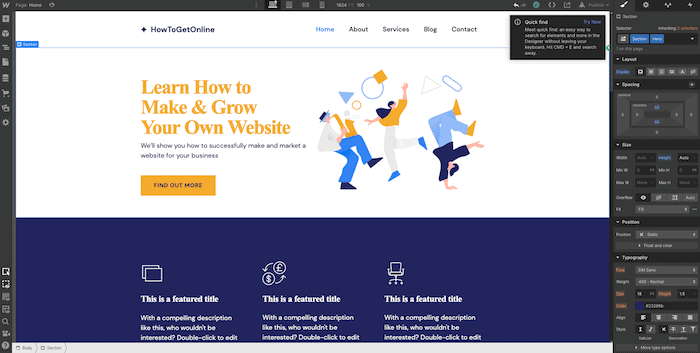
Webflow 웹사이트 편집기
Webflow를 사용하기 위해 코딩 지식이 필요하지 않다는 것은 사실이지만 HTML 및 CSS의 원리를 이해하면 이러한 언어를 사용하여 Webflow 웹 사이트를 완전히 사용자 정의할 수 있으므로 확실히 도움이 될 것입니다.
좋은 소식은 Webflow University 에 강좌, 튜토리얼, 기사 등 수많은 리소스가 있다는 것입니다. 즉, 이를 찾으려고 추가 시간을 낭비하지 않는 한 많은 도움을 받을 수 있다는 의미입니다. .
승자: 생각할 필요도 없습니다! Wix가 첫 번째 라운드를 진행합니다.
2라운드: 디자인과 유연성
Wix에서 우리가 정말 좋아하는 점 중 하나는 템플릿입니다. 눈길을 사로잡고, 현대적이며 가지고 놀기 너무 재미있습니다. 전문적이거나, 미니멀하거나, 스타일리시하거나, 예술적인 룩을 원하는 경우 Wix의 인상적인 템플릿 컬렉션에서 원하는 것을 찾을 수 있습니다.

Wix의 템플릿 중 일부
앞서 언급했듯이 시각적 Wix 편집기는 템플릿을 사용자 정의하고 색상, 글꼴, 이미지 및 레이아웃을 변경할 수 있는 상당한 유연성을 제공합니다. 그러나 한 가지 제한이 있습니다.
Wix의 템플릿은 완벽하게 반응하지 않으며 일반적으로 모바일 화면에 제대로 표시하려면 약간의 조정이 필요합니다. 실제로 텍스트와 이미지는 기본적으로 반응형이 아닙니다. 다양한 화면 크기에 맞게 조정하려면 스트립, 열, 갤러리와 같은 반응형 요소와 함께 사용해야 합니다. 많은 웹사이트 빌더(예: Squarespace)에는 기본적으로 모바일 반응형 템플릿이 제공되기 때문에 약간 짜증나는 일입니다.
Webflow는 디자인에 대해 매우 다른 접근 방식을 취합니다. 웹 사이트를 디자인할 수 있는 세 가지 방법을 제공합니다. 처음부터 시작하거나, 사전 설정(기본적으로 빈 템플릿)을 사용하거나, 완전히 디자인된 100개의 템플릿 중 하나(일부는 무료이지만 대부분은 무료) 중 하나를 선택합니다. 지불됩니다).
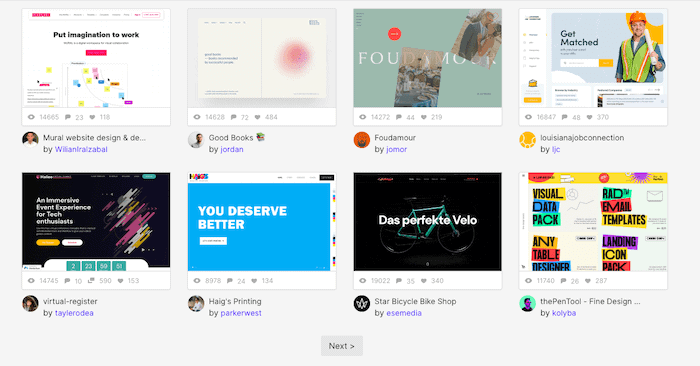
Webflow의 일부 템플릿
Wix와 마찬가지로 Webflow의 시각적 캔버스도 그리드 레이아웃을 사용하므로 사이트를 디자인할 때 충분한 유연성을 제공합니다. 또한 타이포그래피, 효과, 상호 작용 및 애니메이션에 자신만의 개성을 추가할 수 있는 기능을 통해 스타일링 옵션을 선택할 수 있습니다.
다양한 화면 크기에 맞게 디자인해야 하는 경우 반응형 디자인을 위한 Webflow의 기능이 마음에 드실 것입니다. 총 7개의 중단점을 제공하여 사이트가 모바일, 태블릿, 데스크톱 및 대형 화면에 표시되는 방식을 제어할 수 있습니다. 모든 변경 사항은 더 작은 중단점에 자동으로 적용되므로 원하는 만큼(또는 적게) 사용자 정의할 수 있습니다.
언급할 가치가 있는 한 가지 사실은 Wix가 실제로 Webflow와 정면으로 맞서는 솔루션을 제공한다는 것입니다. Editor X는 반응형 웹사이트를 디자인하고 사이트의 소스 코드를 편집할 수도 있는 고급 편집기입니다. Editor X는 특히 디자이너와 에이전시를 대상으로 하며(많은 마케팅에서 Wix라는 이름조차 언급되지 않음) Webflow의 공간에서 좀 더 많은 역할을 하려고 노력하고 있는 것이 분명합니다. 하지만 비교적 새로운 제품이므로 해결해야 할 몇 가지 문제가 있으므로 아직 Webflow만큼 널리 채택되지는 않았습니다.
승자: 그것은 실제로 당신이 무엇을 쫓는지에 달려 있습니다. 다양한 디자인을 선택하고 가능한 한 빨리 실행하고 싶다면 Wix가 우리의 선택이 될 것입니다. 그러나 모바일 사이트가 중요하고 디자인에 대한 완전한 제어를 원한다면 Webflow가 승자입니다. 이번 라운드는 무승부입니다!
3라운드: 포트폴리오 기능
Webflow와 Wix는 모두 포트폴리오 생성에 널리 사용되는 솔루션입니다. 그렇다면 어느 것이 더 나은가요? 한 번 보자.
우리는 Wix가 포트폴리오 기능을 꽤 훌륭하게 수행한다고 말해야 합니다. 시작점으로 약 60개의 포트폴리오 템플릿을 제공하며 다른 템플릿과 마찬가지로 모두 매우 세련되고 현대적으로 보입니다.

Wix의 포트폴리오 템플릿
포트폴리오 카테고리에는 사진, 카피라이팅, 연기, 모델 등이 포함되므로 디자인 관련 포트폴리오에만 국한되지 않습니다. 대부분에는 이미지 갤러리, 문의 양식, 블로그, 온라인 상점(작업으로 수익을 창출하려는 경우)과 같은 내장 기능이 포함되어 있으므로 처음부터 올인원 포트폴리오 솔루션 으로 설계되었습니다.
반면에 Webflow는 자신의 디자인 기술을 선보일 기회를 정말로 원하는 사람들에게 이상적입니다. 백지상태에서 시작할 수 있다는 것은 최종 제품이 독특할 수 있고 귀하의 개성, 스타일 및 재능을 실제로 반영할 수 있음을 의미합니다. (무슨 뜻인지 알아보려면 여기에 모아 놓은 진지하고 창의적인 웹 디자인 중 일부를 살펴보세요.)

Webflow를 기반으로 구축된 포트폴리오
물론 선택할 수 있는 포트폴리오 템플릿도 있지만(약 60개) 이 중 어느 것도 무료가 아닙니다. 따라서 처음부터 시작하는 것이 아마도 대부분의 (웹) 디자이너에게 선호되는 옵션일 것입니다.
그러나 이를 위해서는 웹 디자인을 통합하고 연락처 양식, 블로그 및 온라인 상점과 같은 추가 기능을 추가하는 데 더 많은 작업이 필요합니다(특히 마지막 두 기능은 설정하는 데 상당한 작업이 필요함).
승자: 다시 한 번 질문은 다음과 같습니다. 디자인이 얼마나 당신의 것이 되기를 원하는지, 그리고 얼마나 많은 작업을 쏟기를 원하는지? 쉬운 옵션은 Wix이고, 실제로 운전석에 앉게 하는 옵션은 Webflow입니다. 그러나 둘 다 포트폴리오에 적합하므로 이번 라운드에서는 각각 한 점씩 할당됩니다. 현재 Wix가 3:2로 선두를 달리고 있습니다.
4라운드: 전자상거래
전자 상거래를 생각할 때 가장 먼저 떠오르는 이름은 아니지만 Webflow와 Wix는 실제로 꽤 잘 작동합니다. 예를 들어 Wix는 모든 Wix 사이트에 쉽게 추가할 수 있는 완전한 전자상거래 솔루션을 제공합니다. 그리고 Webflow를 사용하면 매장, 컬렉션, 제품 및 결제 페이지의 디자인을 완벽하게 제어 할 수 있습니다.
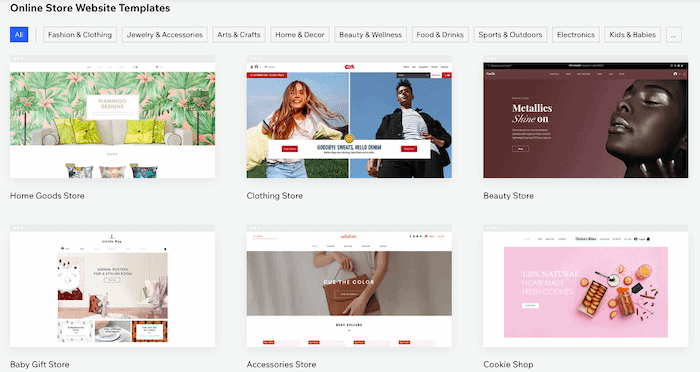
Wix의 전자상거래 템플릿
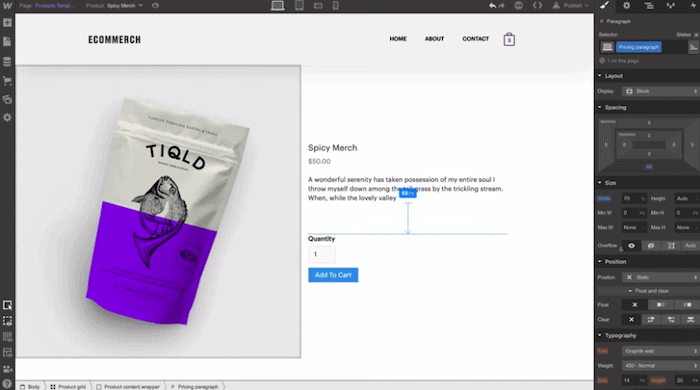
Webflow에서 제품 페이지 디자인
다음은 Wix와 Webflow에서 찾을 수 있는 온라인 상점 기능을 빠르게 비교한 것입니다.
| 전자상거래 기능 | 웹플로우 | 윅스 |
|---|---|---|
| 제품 제한 | Standard 플랜 500개 품목, Plus 플랜 1000개 품목, Advanced Plan 3000개 품목 | 제한 없는 |
| 제품 변형 | 제품당 제품 옵션 3개, 제품당 변형 50개 | 제품당 6개의 제품 옵션, 100개의 옵션 선택 및 최대 1000개의 변형이 있습니다. |
| 디지털 다운로드 판매 | 예 | 예 |
| 구독 판매 | 아니요 | 예(비즈니스 플랜 이상) |
| 추가 판매 채널 | 페이스북, 인스타그램, 구글 쇼핑 | Multiorders 앱을 통한 Facebook, Instagram, eBay, Amazon.com 등 |
| 거래 수수료 | 표준 전자상거래 요금제의 경우 2%; 더 높은 요금제에는 수수료가 없습니다 | 없음 |
| 결제 대행사 | Stripe, Paypal, Apple Pay 및 Google Pay(Stripe를 통해) | PayPal, Stripe, Square 등 지금 구매 나중에 결제 솔루션을 포함하여 더 많은 솔루션을 제공합니다. Wix의 자체 결제 처리업체인 Wix 페이먼트도 일부 국가에서 사용할 수 있습니다. |
| POS(Point of Sale) 통합 | 기본적으로는 아님 - API 또는 통합(예: Zapier 사용)을 통해서만 가능 | 예, Wix POS(미국만 해당), SumUp 및 Square를 통해 |
| 자동차 세금 계산 | 미국, 캐나다, EU 및 호주에서 사용 가능(TaxJar를 통해) | Avalara 앱을 통해 사용 가능(비즈니스 플랜 이상에서만) |
| 배송 방법 | 총 주문 비용의 %, 품목 가격, 품목 수량, 품목 중량, 품목당 정액 요금 또는 주문당 정액 요금을 기준으로 설정할 수 있습니다. | 정액 요금, 중량별 요금, 가격/제품별 요금, 무료 배송 기준으로 설정할 수 있습니다. |
| 실시간 배송료 | Shippo 통합을 통해서만 사용 가능 | 미국 기반 판매자(USPS를 통해) 또는 브라질(Correios를 통해)에 있는 판매자인 경우에만 해당 |
| 버려진 장바구니 이메일 | 통합을 통해서만(예: Monto를 통해) | 예 |
승자: 아슬아슬한 상황이지만 Wix는 더 많은 전자상거래 도구가 내장되어 있고 더 다양한 판매 채널 및 결제 프로세서를 갖추고 있기 때문에 앞서고 있습니다. Wix에서는 4:2입니다!

5라운드: 블로그 기능
포트폴리오, 온라인 상점과 같은 중요한 기능을 비교했습니다. 하지만 웹사이트에 블로그를 추가하고 싶다면 어떻게 해야 할까요?
먼저 Wix를 살펴보겠습니다. 블로그를 추가하려면 편집기에서 몇 번의 클릭만으로 블로그를 추가하기만 하면 됩니다(또는 블로그가 포함된 템플릿을 선택하면 됩니다). 이보다 더 쉬운 일은 없습니다!
텍스트 서식을 지정하고 이미지, 갤러리, 비디오, HTML 코드까지 추가할 수 있는 시각적 편집기를 사용하면 블로그 항목을 편집하는 것도 매우 간단합니다. 작성자, 카테고리 및 태그를 추가할 수 있으며 구독 전용 콘텐츠를 추가하고 회원이 게시하도록 허용하는 기능과 같은 몇 가지 뛰어난 추가 기능이 있습니다.
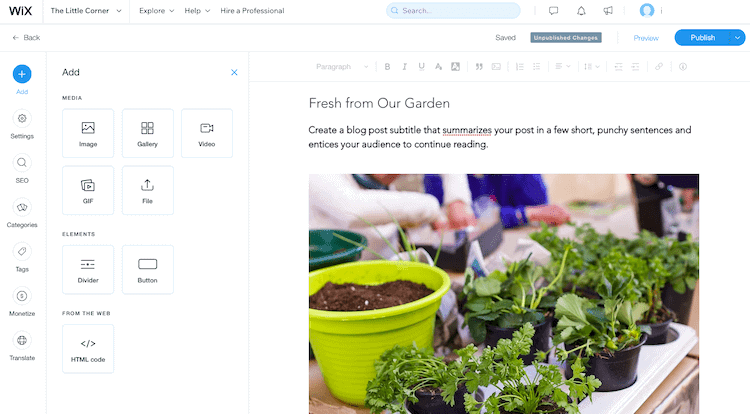
Wix 블로그 편집기
하지만 개선되었으면 하는 몇 가지 사항이 있습니다.
우선, 블로그 피드와 게시물의 디자인을 크게 제어할 수 없습니다. 블로그 편집기는 사이트의 나머지 부분에 적용되는 편집기보다 훨씬 더 엄격 하며 다양한 요소를 추가할 수 없습니다. Wix 블로그에 대한 더 자세한 리뷰는 이 글을 확인하세요.
Webflow를 사용하여 블로그를 설정하려면 처음에는 더 많은 설정 작업이 필요하지만 블로그 피드와 게시물의 모양을 완전히 제어 할 수 있으므로 결국에는 효과가 있습니다. Webflow의 동적 콘텐츠 기능을 사용하면 블로그 게시물에 대한 템플릿을 만든 다음 데이터베이스 항목(또는 Webflow에서 호출하는 컬렉션 항목)을 통해 자동으로 채울 수 있습니다.
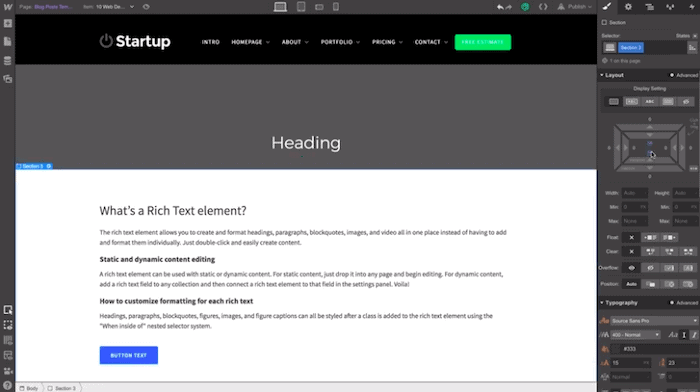
Webflow를 사용하여 블로그 템플릿(컬렉션 페이지) 설정
모든 것이 매우 기술적으로 들리지만 현실은 Webflow 리소스의 도움을 받아 꽤 빨리 문제를 해결할 수 있어야 한다는 것입니다.
그러나 댓글 달기, 소셜 공유, 멤버십 기능과 같은 추가 기능은 일반적으로 타사 통합을 통해 활성화해야 합니다.
승자: 더 많은 작업이 필요하지만 Webflow의 블로그 기능은 Wix보다 더 강력하고 유연합니다. 따라서 Webflow가 포인트입니다! 그러면 Wix가 여전히 선두를 달리고 있는 4:3의 비율이 됩니다!
6라운드: SEO
이제 백만 달러짜리 질문이 나옵니다. 누가 Google 및 기타 검색 엔진에서 귀하의 사이트 순위를 매길까요?
글쎄요, 어느 쪽이 다른 쪽보다 더 나은 성과를 내는 데 도움이 될 것이라고 확실히 말할 수는 없습니다. SEO는 복잡한 짐승이며 종종 모든 것이 (해당 콘텐츠를 수용하는 플랫폼이 아니라) 콘텐츠의 품질로 귀결됩니다.
즉, 일부 웹 사이트 빌더는 다른 사이트보다 사이트를 최적화할 수 있는 더 많은 기회를 제공하므로 확실히 순위를 높이는 데 도움이 될 수 있습니다. 이제 Webflow와 Wix가 어떻게 작동하는지 살펴보겠습니다(자세한 내용은 Wix SEO 가이드에서 자세히 알아볼 수 있습니다).
좋은 소식은 두 가지 모두 페이지 제목, 메타 설명, URL, 이미지 대체 텍스트 편집 등 모든 기본 SEO 기능을 수행할 수 있다는 것입니다.
그러나 고급 기능을 보면 몇 가지 차이점이 보이기 시작합니다.
| SEO 기능 | 웹플로우 | 윅스 |
|---|---|---|
| 검색 엔진 지침(편집 가능한 robots.txt 파일) | 사용 가능 | 사용 가능 |
| XML 사이트맵 | 자동으로 생성되거나 사용자 정의될 수 있습니다. | 자동으로 생성됨 |
| 구조화된 데이터 | 추가 가능 | 자동으로 추가되며 재정의될 수 있습니다. |
| 표준 태그 | 코드를 통해 추가할 수 있습니다. 전역 표준 태그를 설정할 수도 있습니다. | 자동으로 설정, 편집 가능 |
| 301 리디렉션 | 페이지, 폴더 및 전체 도메인을 리디렉션할 수 있습니다. | 대량 추가 가능 |
| AMP(가속 모바일 페이지) | 기본적으로 사용할 수 없음 | 사용 가능 |
| SSL 인증서 | 사용 가능 | 모든 사이트에 포함됨 |
| 코드 축소 | HTML, CSS, JS에 사용 가능 | 사용 불가 |
| 페이지 속도 최적화 | 가능하지만 전문지식이 필요함 | Wix는 이와 관련하여 매우 제한적이므로 항상 가능한 것은 아닙니다. |
승자: 일반적으로 Wix는 초보자에게 좀 더 친숙한 반면(주요 단계를 안내하는 SEO 마법사도 있음) Webflow는 SEO 경험이 더 많은 사용자에게 더 적합합니다. 그러나 둘 다 대부분의 웹사이트의 요구 사항을 충족합니다. 이번 라운드에서는 각각 1점을 줍니다.
7라운드: 지원
질문이나 문제에 대해 도움을 받으려면 어느 시점에서 지원에 액세스해야 할 가능성이 높습니다. 그럼 누가 당신 편이 되어줄까요?
Webflow부터 시작해 보겠습니다. 이미 언급했듯이 Webflow University에는 생각할 수 있는 거의 모든 주제에 대한 강좌, 강의 및 비디오가 포함된 방대한 리소스 라이브러리가 있습니다. 사용자 포럼, 커뮤니티 이벤트 및 그룹도 있으며, 필요한 경우 전문가를 고용할 수 있습니다.
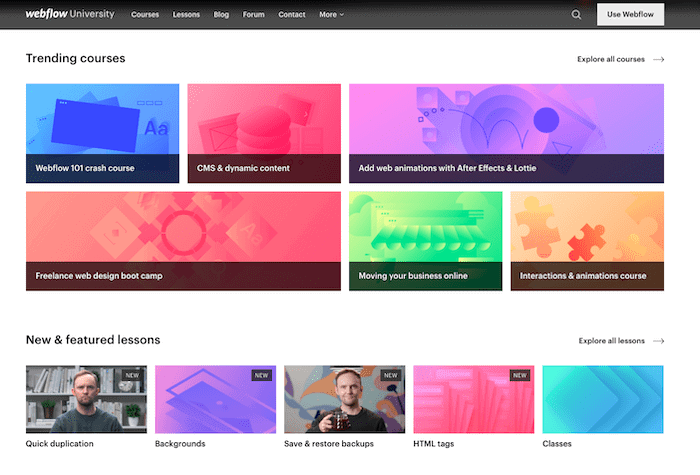
Webflow University의 강좌
하지만 개인적인 지원은 조금 부족합니다. 그들과 연락할 수 있는 유일한 방법은 이메일을 통해서이며, 24~48시간 내에 답변을 받을 수 있습니다. 아, 그리고 월요일부터 금요일까지만 이용 가능해요. 일반적인 질문에 도움을 줄 수 있는 챗봇이 있지만 채팅 지원에 액세스할 수 있다면 큰 차이가 있을 것입니다.
Wix의 도움말 센터에는 Wix의 모든 기능과 앱에 대한 다양한 방법 도움말이 포함되어 있어 포괄적입니다 . Wix의 고급 개발 플랫폼인 Velo를 사용하는 경우 해당 사용자 포럼에도 액세스할 수 있습니다. Wix 지원에 대한 약간의 부정적인 점은 종종 업그레이드를 판매하려는 지원 에이전트와 관련이 있습니다. 그들이 제안하는 추가 기능이 필요하지 않다면 정중하게 "아니오"라고 대답할 준비를 하세요.
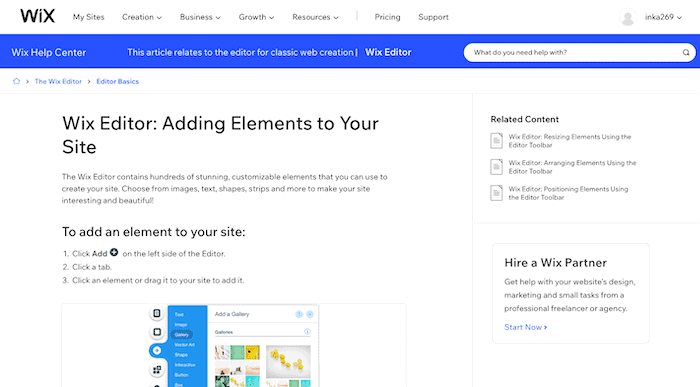
Wix 도움말 센터의 방법 문서
Webflow에 비해 Wix는 지원 티켓을 제출하고 다양한 언어로 콜백을 요청할 수 있는 기능(연중무휴 콜백 지원은 영어, 스페인어, 포르투갈어로도 제공됨) 을 통해 더 많은 개인 지원 방식을 제공합니다. Wix 지원에 대한 우리의 경험은 약간 혼합되어 있지만(답변이 항상 도움이 되는 것은 아니며 응답이 때때로 느림) 최소한 제공된다는 사실에 감사드립니다.
승자: 둘 다 훌륭한 지식 기반을 제공하지만 결국 누가 더 나은 일대일 지원을 제공하는지에 따라 결정됩니다. 여기서는 Wix가 확실한 승자입니다. 그러면 현재 점수가 6:4가 됩니다!
8라운드: 앱 및 통합
예약 시스템, 이메일 마케팅, 실시간 채팅 등과 같은 추가 기능을 추가하고 싶다면 어떻게 해야 합니까?
Webflow와 Wix는 모두 외부 앱과의 다양한 통합 목록을 제공하므로 어느 것이 더 유용할지 살펴보겠습니다.
Webflow의 통합 라이브러리는 전자상거래, 이메일 마케팅, 분석, 멤버십 등과 같은 카테고리 전반에 걸쳐 약 240개 앱과의 직접 링크를 제공합니다. 자체 앱이 있는 경우 자체 통합을 제출할 수도 있습니다.
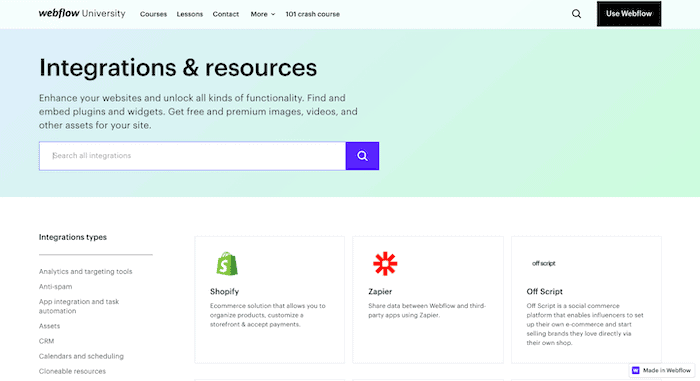
Webflow의 통합
Wix는 Wix 앱 마켓에 약 300개의 앱을 포함해 조금 더 많은 앱을 제공합니다. 단 몇 번의 클릭만으로 쉽게 활성화할 수 있으므로 일반적으로 Webflow의 경우처럼 코드를 삽입할 필요가 없습니다.
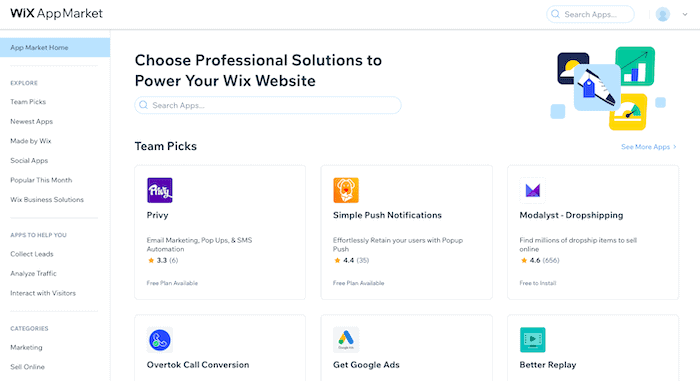
Wix 앱 마켓
게다가 Wix는 귀하의 사이트에 원활하게 삽입되는 적절한 자체 앱을 보유하고 있습니다. 여기에는 약속 및 수업 예약을 위한 Wix Bookings, 오디오 스트리밍 및 판매를 위한 Wix Music, 회원 사이트를 설정하기 위한 Wix 회원 페이지가 포함됩니다. 동영상을 호스팅하고 판매하는 데 사용할 수 있는 Wix 동영상도 있습니다.
승자: 이번에는 Wix를 선택해야 합니다. Wix의 App Market에서 사용할 수 있는 다양한 앱이 인상적이며 사이트를 개선하는 데 실제로 도움이 될 수 있습니다.
9라운드: 가격
이제 우리는 마지막 라운드에 이르렀습니다. 이는 매우 중요한 라운드입니다! 여전히 Webflow와 Wix 사이에서 갈등을 겪고 있다면 이것이 당신을 선 위로 밀어붙일 수도 있습니다.
먼저 Webflow와 Wix 모두 무료 요금제를 제공한다는 점을 언급하면서 시작하겠습니다. 이는 이를 시험해보고 해당 기능에 대한 느낌을 얻고 싶다면 매우 좋습니다. 몇 가지 제한사항이 있지만 하위 도메인(예: yourname.wixsite.com/yoursite 및 yoursite.webflow.io)을 사용하여 완전한 사이트를 구축하고 게시할 수 있습니다. Wix/Webflow 광고도 표시됩니다.
다음으로 알아야 할 점은 Webflow와 Wix가 약간 다른 가격 모델을 사용한다는 것입니다. Wix는 더 간단합니다. 요금제를 선택하고 월별 또는 연간 요금을 지불하면 됩니다. 귀하가 지불해야 할 유일한 추가 비용은 사용자 정의 도메인과 필요할 수 있는 추가 앱에 대한 것입니다. 웹 호스팅은 항상 포함되어 있습니다. 궁금한 경우를 대비해 Wix나 Webflow 간에 차이는 없습니다.
Wix 요금제에 대한 간략한 요약은 다음과 같습니다.
- 개인 플랜은 광고가 없고 2GB의 데이터 스토리지와 30분의 비디오 스토리지를 포함하는 Light 플랜의 경우 월 $16부터 시작합니다.
- 사이트에서 판매하려면 Wix 비즈니스 및 전자상거래 요금제 중 하나가 필요합니다. 이 요금제는 월 $27부터 시작하는 핵심 요금제(무제한 대역폭, 50GB 저장 공간, 5시간 동영상, 비즈니스 앱 제공) Wix Bookings 및 매장 내 무제한 제품 등).
불행히도 Webflow의 가격은 명확하지 않습니다 . 일반 사이트가 필요한지, 전자상거래 사이트가 필요한지, 여러 사이트를 구축해야 하는지(예: 고객을 위해 구축하는 경우), 사용자가 여러 명인지에 따라 계획이 다르기 때문입니다. 때로는 여러 요금제를 구매해야 하는 경우도 있습니다. 물론 추가 앱에는 추가 비용이 발생합니다.
- Webflow 사이트 계획 (즉, 비전자상거래 계획)은 기본 계획의 경우 월 12달러부터 시작합니다. 광고가 없으며 월별 최대 25,000회 방문, 50GB의 대역폭 및 100개의 양식 제출이 가능합니다.
- 전자상거래 계획은 표준 계획의 경우 월 $29부터 시작하며 최대 500개 항목(예: 제품 및 변형)을 허용합니다.
- Workspace 플랜은 최대 10개의 프로젝트와 준비 사이트, 코드 내보내기(코드를 다른 곳에서 사용하려는 경우)가 포함된 Core 플랜의 경우 월 19달러부터 시작합니다. 이를 사용자 정의 도메인과 함께 사용하려면 프로젝트당 추가 사이트 계획을 구매해야 합니다.
승자: 유사한 요금제를 비교할 때 가격대는 크게 다르지 않지만 Wix의 요금제는 일반적으로 더 많은 것을 포함하며 가격 구조도 이해하기 훨씬 쉽습니다. 이번 라운드는 Wix에도 적용됩니다.
이는 Wix가 Webflow를 인상적인 8점 대 4점 으로 이겼다는 의미입니다!
Wix 대 Webflow: 매우 다른 두 가지 웹사이트 빌더
Wix가 전반적으로 승자가 되었을 수도 있지만, 몇 번의 라운드에서 보았듯이 Wix가 항상 최선의 선택은 아닙니다.
전체 디자인 제어, SEO, 블로깅 및 반응형 사이트와 같은 기능이 가장 중요하다면 Webflow가 가장 적합합니다. 강력한 웹 사이트 편집기와 고급 SEO 기능을 능가하는 것은 매우 어렵습니다. 따라서 추가 팔꿈치 그리스를 넣을 준비가 되었다면 Webflow가 탁월한 선택이 될 수 있습니다!
그러나 초보자에게 친숙하고 관리하기 쉬운 제품을 찾고 있다면 Wix를 선택하는 플랫폼이 되어야 합니다. 즉시 사용 가능한 템플릿, 직관적인 편집기, 환상적인 내장 기능과 앱을 통해 웹 사이트 구축의 가장 어려운 부분을 처리합니다.
Wix의 전자상거래 기능은 자동 세금 및 실시간 배송을 위한 뛰어난 통합 기능과 결제 프로세서에 대한 선택의 폭이 넓어 중소 규모 매장에도 탁월합니다 .
이제 귀하에게 가장 적합한 웹사이트 빌더가 무엇인지 훨씬 더 잘 알게 되셨을 것입니다!
> Wix를 무료로 사용해 보세요
> Webflow를 무료로 사용해 보세요 . 이 독점적인 쿠폰 코드를 사용하면 모든 Webflow 계획에서 20%를 절약할 수도 있습니다: affiliate-tooltester-0228
더 궁금한 점이 있으신가요? 아래 댓글로 알려주세요.
